Excel tarih formatını dd/mm/yyyy'den mm/dd/yyyy'ye dönüştürme
Excel'de tarih formatlarını yönetmek genellikle zor olabilir, özellikle uluslararası işbirliği yaparken veya farklı tarih kuralları kullanan sistemler arasında veri aktarırken. Bu kılavuz, tarih formatlarını dd/mm/yyyy'den mm/dd/yyyy'ye dönüştürmek için pratik yöntemleri gösterir ve böylece verilerinizin ABD tarih formatını tercih eden ortamlarda beklenen standartlara uygun olmasını sağlar.

Formülle dd/mm/yyyy'yi mm/dd/yyyy'ye dönüştürme
dd/mm/yyyy'yi mm/dd/yyyy tarih formatına hızlıca dönüştürebilen bir formül bulunmaktadır.
Dönüştürmek istediğiniz tarihlerin yanındaki boş bir hücreyi seçin, aşağıdaki formülü yazın ve bu formülü kullanmak isteyen hücrelerin üzerine doldurma tutamacını sürükleyin.
=DATE(VALUE(RIGHT(A9,4)), VALUE(MID(A9,4,2)), VALUE(LEFT(A9,2)))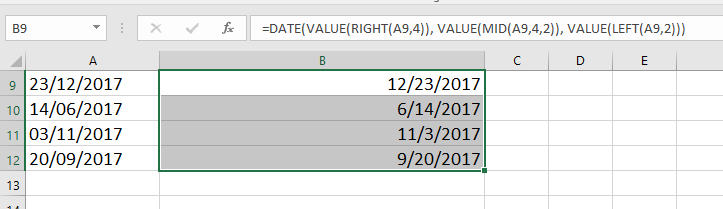
Not: A9, dönüştürmek için kullandığınız tarihtir.
Kutools ile bir tıklamayla dd/mm/yyyy'yi mm/dd/yyyy'ye dönüştürme
Daha hızlı ve daha etkili bir şekilde tarih dönüşümlerini gerçekleştirmek isteyenler için Kutools for Excel güçlü bir Tarih Tanıma özelliğine sahiptir. Bu araç, çeşitli tarih formatlarını sadece bir tıklama ile mm/dd/yyyy formatına dönüştürmenizi sağlar ve manuel dönüşümlerin karmaşıklığını ve potansiyel hatalarını ortadan kaldırır.
Kutools for Excel'i indirip yükledikten sonra şu adımları izlemeniz gerekir.
- Dönüştürmek istediğiniz dd/mm/yyyy formatlı tarihleri içeren hücre aralığını seçin. Ardından Kutools > Metin > Tarih Tanıma bölümüne gidin.
- Seçilen tüm tarihler anında mm/dd/yyyy formatına dönüştürülecektir. Dönüşümün ardından, dönüşüm ayrıntılarını gösteren bir Tarih Tanıma iletişim kutusu açılacaktır. Bu iletişim kutusundan gerekirse değişiklikleri geri alabilir veya dönüşüm işlemi tamamlandıktan sonra diyaloğu kapatabilirsiniz.

Metni Sütunlara Dönüştür özelliğiyle dd/mm/yyyy'yi mm/dd/yyyy'ye dönüştürme
Ayrıca, tarih formatını Metni Sütunlara Dönüştür özelliğiyle sütunlara ayırabilir ve ardından yeni sırayla bir formülle birleştirebilirsiniz.
1. Dönüştürmek istediğiniz tarihleri seçin ve Veri > Metni Sütunlara Dönüştürtıklayın. Ekran görüntüsüne bakın: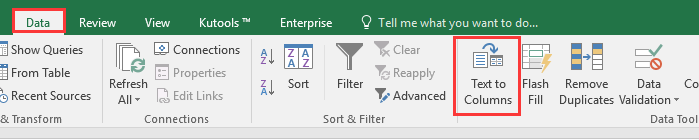
2. Adım 1 'de Metni Sütunlara Dönüştür Sihirbazı, işaretleyin Sınırlı seçeneği. Ekran görüntüsüne bakın: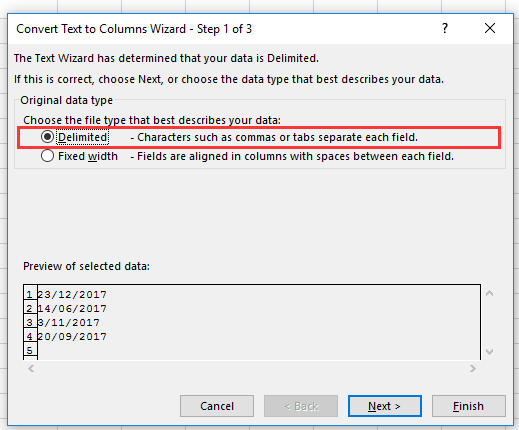
3. Tıklayın İleri, ve işaretleyin Diğer, ve yazın / sonraki metin kutusuna. Ekran görüntüsüne bakın: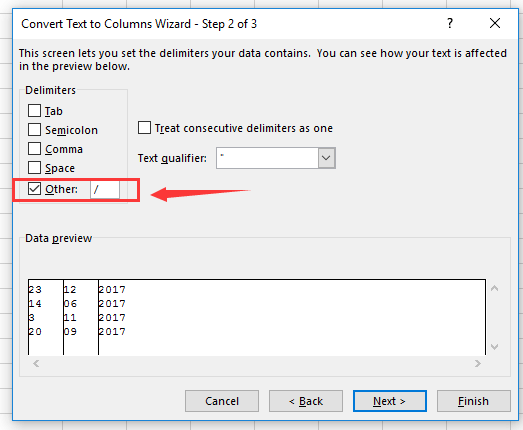
4. Tıklayın İleri, ve verileri çıkarmak için bir hücre seçin Hedef kutusunda. Ekran görüntüsüne bakın: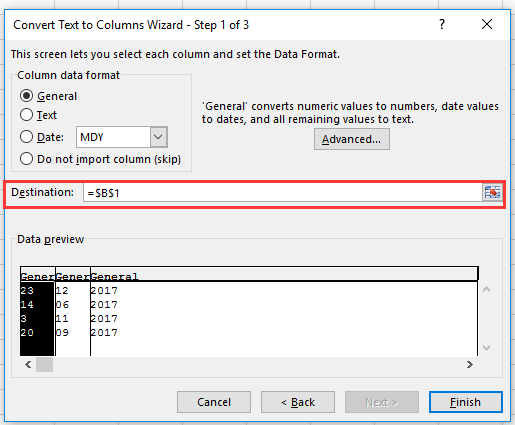
5. Tıklayın Tamamla. Sonra tarihler sütunlara bölünmüş olacaktır.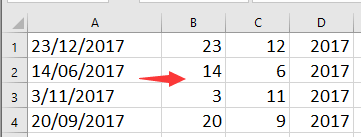
6. Boş bir hücre seçin ve bu formülü yazın =C1&"/"&B1&"/"&D1, bu formülü gerektiren hücrelere kadar otomatik doldurma tutamacını sürükleyin.
 |
 |
Not: Formülde C1, B1 ve D1 sınırlandırılmış hücrelerdir.
Excel'de tarih formatlarını etkili bir şekilde yönetmek, veri açıklığını artırır ve raporlar ile analizler arasında tutarlılığı sağlar. Bu yöntemleri benimseyerek, projenizin gereksinimlerine veya bölgesel tercihlere uygun şekilde tarihleri dd/mm/yyyy'den mm/dd/yyyy'ye kolayca dönüştürebilirsiniz. Excel'in yeteneklerinde daha derine inmek isteyenler için web sitemizde bol miktarda eğitim bulunmaktadır. Daha fazla Excel ipucu ve püf noktası burada keşfedin.
İlgili Makaleler:
- Excel'de dD.MM.YYYY'yi tarih formatına (mM/DD/YYYY) nasıl dönüştürürsünüz?
- Hafta sonları veya tatiller hariç iki tarih arasındaki net çalışma saatlerini Excel'de nasıl hesaplarsınız?
En İyi Ofis Verimlilik Araçları
Kutools for Excel ile Excel becerilerinizi güçlendirin ve benzersiz bir verimlilik deneyimi yaşayın. Kutools for Excel, üretkenliği artırmak ve zamandan tasarruf etmek için300'den fazla Gelişmiş Özellik sunuyor. İhtiyacınız olan özelliği almak için buraya tıklayın...
Office Tab, Ofis uygulamalarına sekmeli arayüz kazandırır ve işinizi çok daha kolaylaştırır.
- Word, Excel, PowerPoint'te sekmeli düzenleme ve okuma işlevini etkinleştirin.
- Yeni pencereler yerine aynı pencerede yeni sekmelerde birden fazla belge açıp oluşturun.
- Verimliliğinizi %50 artırır ve her gün yüzlerce mouse tıklaması azaltır!
Tüm Kutools eklentileri. Tek kurulum
Kutools for Office paketi, Excel, Word, Outlook & PowerPoint için eklentileri ve Office Tab Pro'yu bir araya getirir; Office uygulamalarında çalışan ekipler için ideal bir çözümdür.
- Hepsi bir arada paket — Excel, Word, Outlook & PowerPoint eklentileri + Office Tab Pro
- Tek kurulum, tek lisans — dakikalar içinde kurulun (MSI hazır)
- Birlikte daha verimli — Ofis uygulamalarında hızlı üretkenlik
- 30 günlük tam özellikli deneme — kayıt yok, kredi kartı yok
- En iyi değer — tek tek eklenti almak yerine tasarruf edin
